cad倒圆角怎么用
CAD软件中的倒圆角功能非常实用,常常会在图形对象上的边界用到,通过倒圆角的这项命令,可以快速将两个对象用圆弧方式连接起来,这个连接是平滑过渡的。那么,如此实用的倒圆角工具是怎么使用的呢?一起来看看吧。
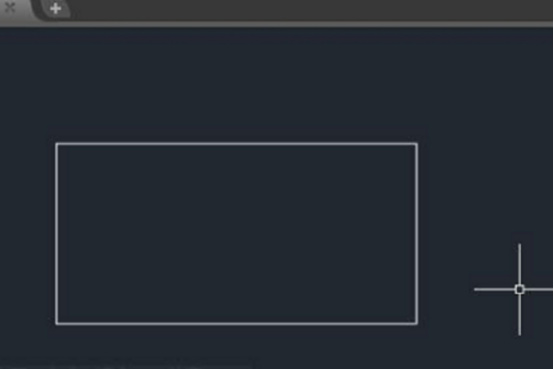
cad倒圆角怎么用,步骤是怎么样的
CAD软件中的倒圆角功能非常实用,常常会在图形对象上的边界用到,通过倒圆角的这项命令,可以快速将两个对象用圆弧方式连接起来,这个连接是平滑过渡的。那么,如此实用的倒圆角工具是怎么使用的呢?一起来看看吧。
倒圆角的命令是FILLET,快捷键是F,启用倒圆角命令,可以在命令行输入FILLET或者在功能区,找到圆角按钮点击启用。
1.首先,先打开CAD程序,然后新建一张图纸,画出要倒圆角的图形。
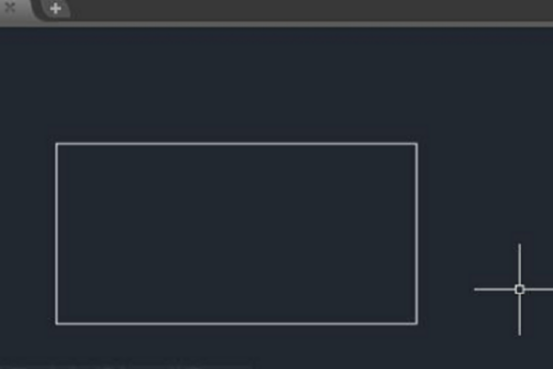
2.在界面下方的“命令栏”中输入“F”然后空格键,再继续输入“R”然后空格键。
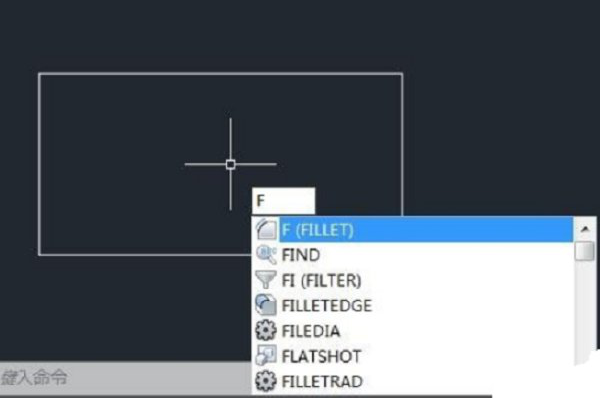
3.再输入圆角的半径值,然后空格键。

4.选择一个对象,可以选择图形的一条直角边。
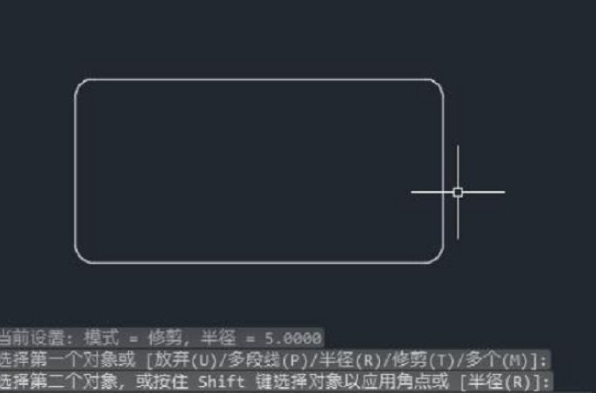
5.选择第二个对象,选择同一个指教的另一条直角边。第一个倒圆角完成。
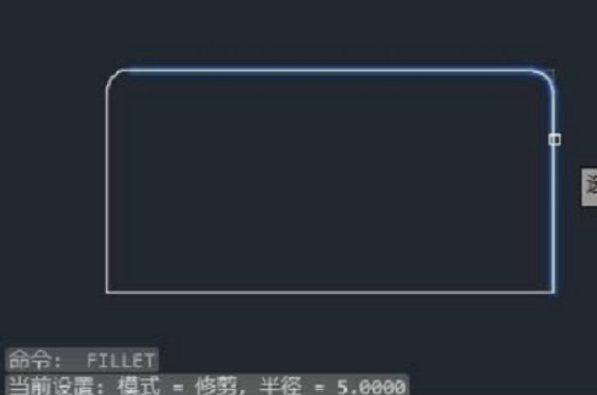
6.继续倒圆角只需要空格键,然后选择两条直角边就可以了。

7.按照同样的方法将剩余的直角进行倒圆角,CAD倒圆角完成。
CAD倒圆角命令注意点
1、倒圆角命令可以使用在平行线、构造线等对象上,圆角相切于两个对象的共同平面上;
2、新建的圆角所在图层,根据需要执行对象图层的不同而不同,举个例子,如果两个执行圆角的对象在同一个图层,则新建的圆角也在同一个图层;
3、倒圆角的时候,如果输入的半径的值为0,软件会将两条直线连接起来;
4、如果执行倒圆角的对象是多段线和弧线,必须要先把多段线进行炸开,再执行倒圆角操作,否则无法操作
上面就是倒圆角命令操作的一些注意点了,大家可以在看完后多加练习,随着对软件熟练度的提升,都可以轻松掌握倒圆角的操作。
本篇文章使用以下硬件型号:联想小新Air15;系统版本:win10;软件版本:cad2008。
cad倒圆角怎么用
现在很多领域的图纸绘制都要使用cad软件,使用cad软件制图时需要绘制各种各样的图形,因为一个完整的图纸制作是需要多种样式的图形组成,对cad软件有一定了解的人,基础的图形绘制都能够顺利的完成,其中有时候还会使用到倒圆角,倒圆角是指利用一个指定的圆弧半径光滑地连接二条线段。下边小编就和大家一起学习cad倒圆角怎么用。
1、打开CAD软件,任意画一个四边形。
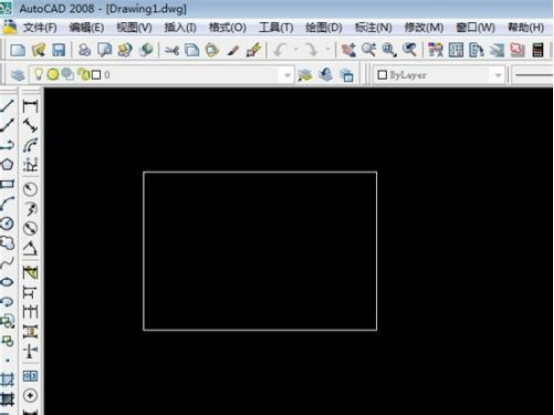
2、输入“f”倒圆角快捷方式。
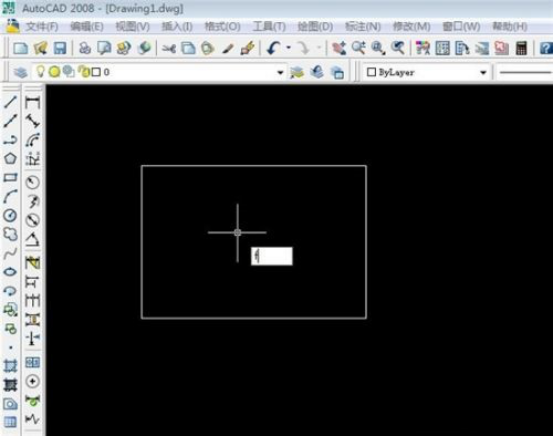
3、在下面的空白区域就会出现如图所示的选项。

4、我们选择半径r,即输入r,然后回车。并输入半径值20,回车。

5、出现“选择第一个对象或”。我们选择一个相邻的二边,然后回车。
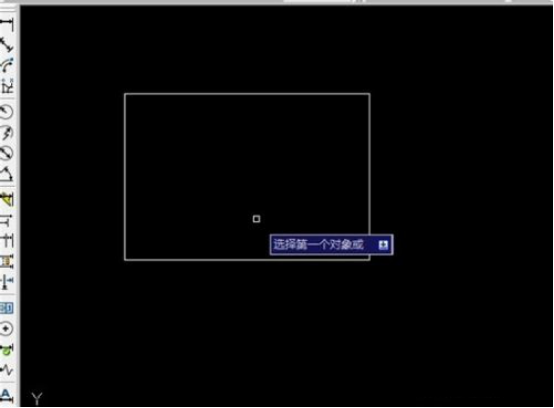
6、然后继续回车,选择相邻的二边,把剩下的三个对角倒圆角。
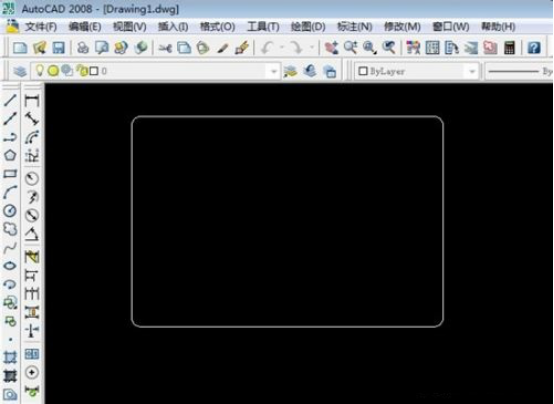
上边讲述的内容就是倒圆角怎么用的方法和步骤,很多看起来复杂的操作,经过cad的制作都变得相当的简单,对于图形的绘制cad软件可以满足多种多样的图形制作,这也是现在cad使用人群迅速扩大的原因。倒圆角可以从长方形演变而来,这就方便了图纸的修改和加工,能够及时的对一些图形进行修改的操作,减少了重新制作的时间,希望小编的课程能够给大家带来帮助。
本篇文章使用以下硬件型号:联想小新Air15;系统版本:win10;软件版本:cad 2008。
